点击
蓝字
 发送【插件】
免费领 Excel 必备 4 大插件!
发送【插件】
免费领 Excel 必备 4 大插件!
 本文作者:竺兰
本文编辑:竺兰
PS:悄悄告诉你,文末有福利赠送哦~
最近收到一位老
同学小竹的
求助,老板交给她一份表格,让她登记好公司员工个人信息,喏,就是下图中的这些资料:
本文作者:竺兰
本文编辑:竺兰
PS:悄悄告诉你,文末有福利赠送哦~
最近收到一位老
同学小竹的
求助,老板交给她一份表格,让她登记好公司员工个人信息,喏,就是下图中的这些资料:
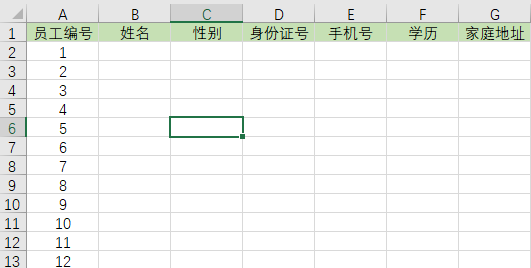 为了避免同事在登记信息时,登记的名称不规范,也为了提高录入效率,
老板发下来的表格里面,部分数据使用了【数据验证】功能。
❶ 性别和学历设置了「序列验证」;
❷ 身份证号和手机号设置了「文本长度」和「出错警告」;
❸ 家庭地址设置了「输入提示」。
小竹在录入前几列的数据时,效率飞快,但是在录入「学历」时,却遭遇了难题。
想知道她遇到了什么难题,不急,我们先来看下,老板是怎么设置「数据验证」的。看完,你就知道啦~
(注意「学历」列的设置哦!)
PS:【数据验证】,即从规则列表中选择,以限制可以在单元格中输入的数据类型。
为了避免同事在登记信息时,登记的名称不规范,也为了提高录入效率,
老板发下来的表格里面,部分数据使用了【数据验证】功能。
❶ 性别和学历设置了「序列验证」;
❷ 身份证号和手机号设置了「文本长度」和「出错警告」;
❸ 家庭地址设置了「输入提示」。
小竹在录入前几列的数据时,效率飞快,但是在录入「学历」时,却遭遇了难题。
想知道她遇到了什么难题,不急,我们先来看下,老板是怎么设置「数据验证」的。看完,你就知道啦~
(注意「学历」列的设置哦!)
PS:【数据验证】,即从规则列表中选择,以限制可以在单元格中输入的数据类型。
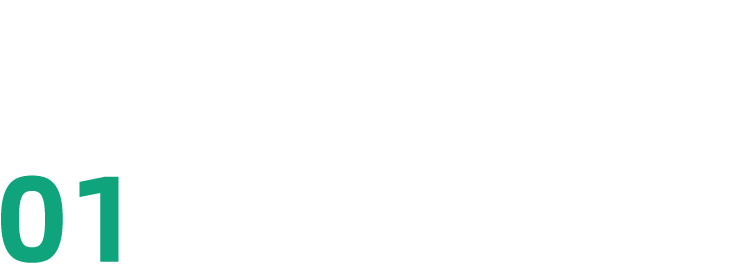 数据验证,设置方法
我们先来看看【数据验证】最常使用的功能——「序列验证」。
▋
性别和学历设置「序列验证」
设置「性别」列:
❶ 选中「性别」列,单击【数据】选项卡-【数据工具】-【数据验证】-【数据验证】;
数据验证,设置方法
我们先来看看【数据验证】最常使用的功能——「序列验证」。
▋
性别和学历设置「序列验证」
设置「性别」列:
❶ 选中「性别」列,单击【数据】选项卡-【数据工具】-【数据验证】-【数据验证】;
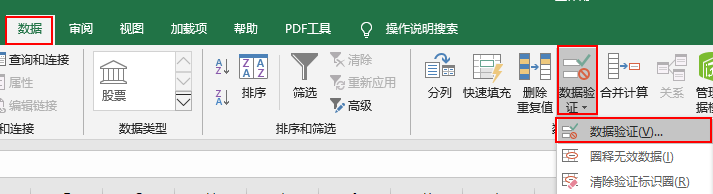 ❷ 在弹出的窗口中,找到【设置】,允许选择「序列」,来源填「男,女」,然后点击确定即可。
注意:「男,女」这里必须是用英文逗号分开。
❷ 在弹出的窗口中,找到【设置】,允许选择「序列」,来源填「男,女」,然后点击确定即可。
注意:「男,女」这里必须是用英文逗号分开。
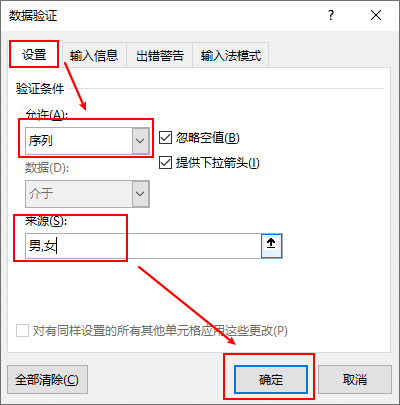 设置「学历」列:
这里的设置和前者操作步骤大致相同,仅有一点不同,即来源填写的是:
「小学,中学,高中,本科」。
看到这里,相必不少同学就明白了,小竹遇到的难题到底是什么!
设置「学历」列:
这里的设置和前者操作步骤大致相同,仅有一点不同,即来源填写的是:
「小学,中学,高中,本科」。
看到这里,相必不少同学就明白了,小竹遇到的难题到底是什么!
 老板为「学历」列设置「序列验证」的时候,没有设置「大专」,但公司恰好有这一学历的员工。
小竹在下拉列表中选择的时候,没有这一选项,手动输入却显示:
老板为「学历」列设置「序列验证」的时候,没有设置「大专」,但公司恰好有这一学历的员工。
小竹在下拉列表中选择的时候,没有这一选项,手动输入却显示:
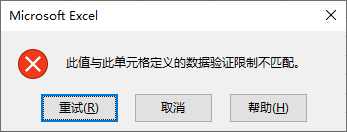 如何解决呢?着急看答案的同学可以直接跳到下一节,不急的同学,耐心顺着往下看,有助于教会大家设置一个完整的信息录入表格
(强烈推荐)
!
▋
身份证号和手机号设置「文本长度」和「出错警告」
设置「身份证号」列:
❶ 打开【数据验证】窗口,找到【设置】,允许「文本长度」,数据「等于」,长度「18」;
如何解决呢?着急看答案的同学可以直接跳到下一节,不急的同学,耐心顺着往下看,有助于教会大家设置一个完整的信息录入表格
(强烈推荐)
!
▋
身份证号和手机号设置「文本长度」和「出错警告」
设置「身份证号」列:
❶ 打开【数据验证】窗口,找到【设置】,允许「文本长度」,数据「等于」,长度「18」;
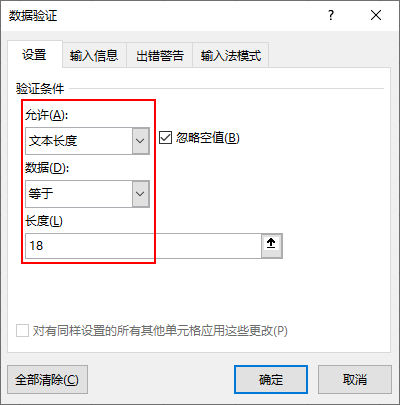 ❷ 单击【出错警告】,样式选择「停止」,标题输入「身份证号」,错误信息输入「位数不对」
(可更改)
,然后【确定】!
❷ 单击【出错警告】,样式选择「停止」,标题输入「身份证号」,错误信息输入「位数不对」
(可更改)
,然后【确定】!
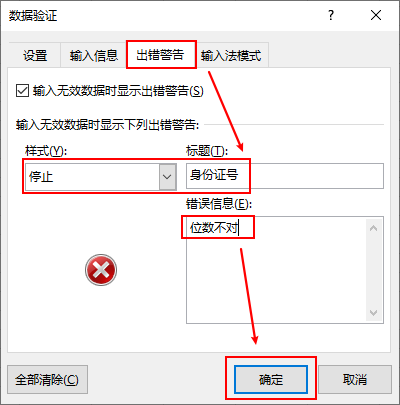 设置成功后,如果输入的身份证号多一位数或少一位数,就会显示:
设置成功后,如果输入的身份证号多一位数或少一位数,就会显示:
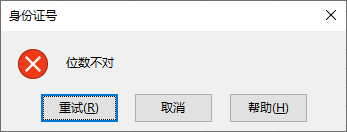
 设置「手机号」列:
这里和设置「身份证」列的操作方法也是相同的,只需要注意文本长度是「11」,【出错警告】中的「标题」和错误信息需稍作修改。
我不说步骤,你也一定会的,对不~
设置「手机号」列:
这里和设置「身份证」列的操作方法也是相同的,只需要注意文本长度是「11」,【出错警告】中的「标题」和错误信息需稍作修改。
我不说步骤,你也一定会的,对不~
 ▋
家庭地址设置「输入提示」
上面的方法都学会了,这里就非常非常简单了!
❶ 打开【数据验证】窗口,切换到【输入信息】;
❷ 写明「标题」和「输入信息」,确定!
▋
家庭地址设置「输入提示」
上面的方法都学会了,这里就非常非常简单了!
❶ 打开【数据验证】窗口,切换到【输入信息】;
❷ 写明「标题」和「输入信息」,确定!
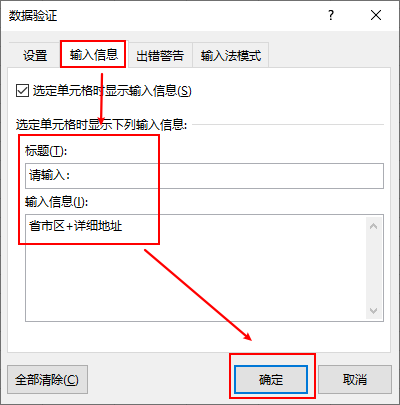 效果图:
效果图:
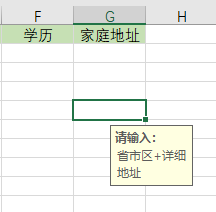 每选中一个单元格,就会出现「提示信息」。
每选中一个单元格,就会出现「提示信息」。
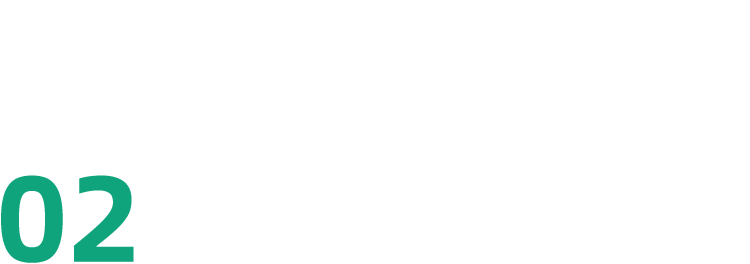 新增数据,解决方法
这一节,我们就一起来帮助小竹解决难题吧~即:设置【数据验证】后,想要新增数据,怎么办?
解决方法有 2 种,第一种:
删掉「学历」列的「序列验证」。
选中「学历」列,打开【数据验证】窗口,将【设置】中的允许改为「任何值」。
新增数据,解决方法
这一节,我们就一起来帮助小竹解决难题吧~即:设置【数据验证】后,想要新增数据,怎么办?
解决方法有 2 种,第一种:
删掉「学历」列的「序列验证」。
选中「学历」列,打开【数据验证】窗口,将【设置】中的允许改为「任何值」。
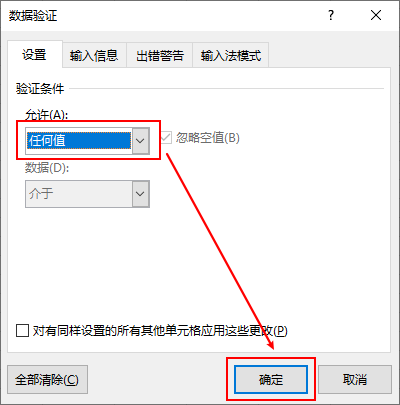 然后就可以输入新的数据了~但是这种方法,需要二次设置【数据验证】,稍显麻烦。
我们来看看第二种方法:
在「序列」中新增「大专」字符。
选中「学历」列,打开【数据验证】窗口,在来源中增加「大专」,确定即可。
然后就可以输入新的数据了~但是这种方法,需要二次设置【数据验证】,稍显麻烦。
我们来看看第二种方法:
在「序列」中新增「大专」字符。
选中「学历」列,打开【数据验证】窗口,在来源中增加「大专」,确定即可。
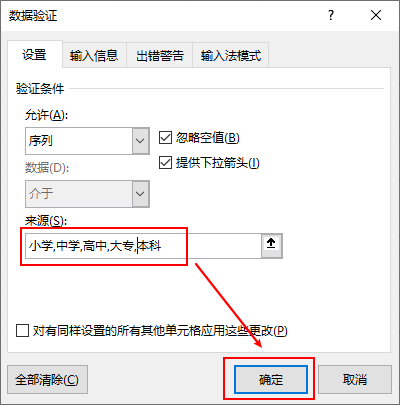 再次选中「学历」列单元格,就可以在下拉列表中选择「大专」了。
再次选中「学历」列单元格,就可以在下拉列表中选择「大专」了。
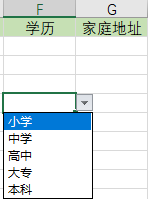
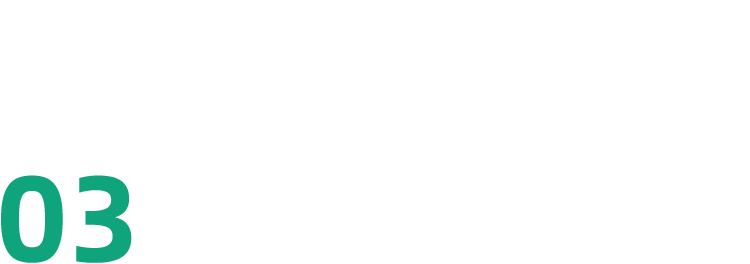 总结一下
❶【数据验证】功能可以限制、规范录入的数据类型或值,常用的有「序列验证」、「文本长度验证」、「出错警告」……
❷【数据验证】设置完成后,想要增加新的数据,可以删除【数据验证】或者在「序列」后新增字符。
最后,看完文章,别忘了三连噢~
总结一下
❶【数据验证】功能可以限制、规范录入的数据类型或值,常用的有「序列验证」、「文本长度验证」、「出错警告」……
❷【数据验证】设置完成后,想要增加新的数据,可以删除【数据验证】或者在「序列」后新增字符。
最后,看完文章,别忘了三连噢~

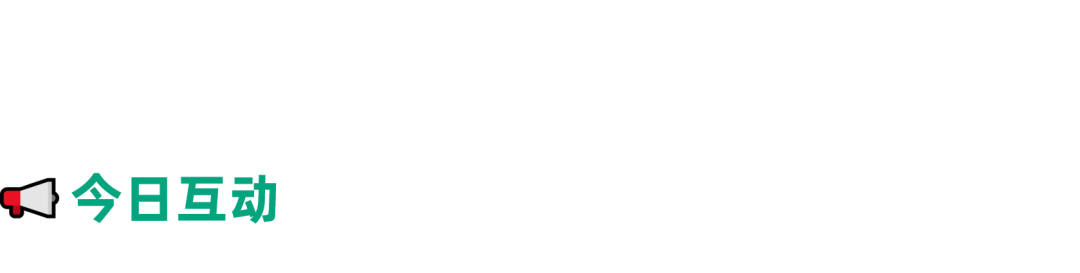 文中关于「家庭地址」的设置比较简单,还可以怎样进一步规范呢?开拓思路,在留言区大胆说出你的想法吧!
小 Tips:省市区可以拆开登记~
文中关于「家庭地址」的设置比较简单,还可以怎样进一步规范呢?开拓思路,在留言区大胆说出你的想法吧!
小 Tips:省市区可以拆开登记~
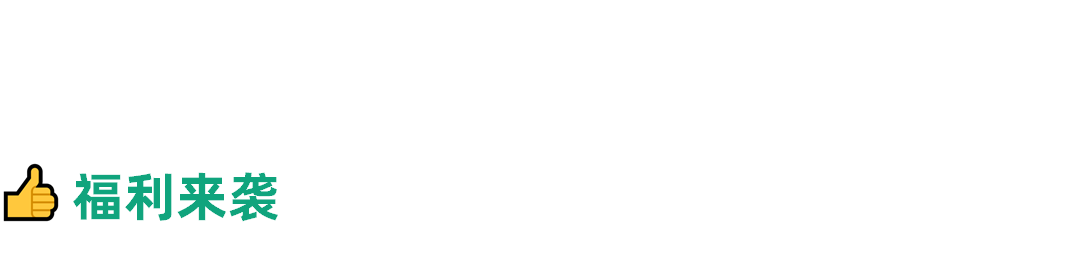 ❶ 前几天
有宠粉活动,9 月
16
日 12:00 开奖。
错过的同学可以点击下方链接直达抽奖文章哦!
❶ 前几天
有宠粉活动,9 月
16
日 12:00 开奖。
错过的同学可以点击下方链接直达抽奖文章哦!






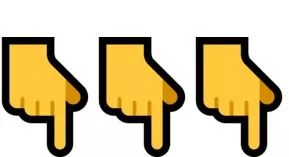 和好友一起读好文~
和好友一起读好文~
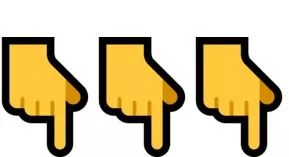
 发送【插件】
免费领 Excel 必备 4 大插件!
发送【插件】
免费领 Excel 必备 4 大插件!
 本文作者:竺兰
本文编辑:竺兰
PS:悄悄告诉你,文末有福利赠送哦~
最近收到一位老
同学小竹的
求助,老板交给她一份表格,让她登记好公司员工个人信息,喏,就是下图中的这些资料:
本文作者:竺兰
本文编辑:竺兰
PS:悄悄告诉你,文末有福利赠送哦~
最近收到一位老
同学小竹的
求助,老板交给她一份表格,让她登记好公司员工个人信息,喏,就是下图中的这些资料:
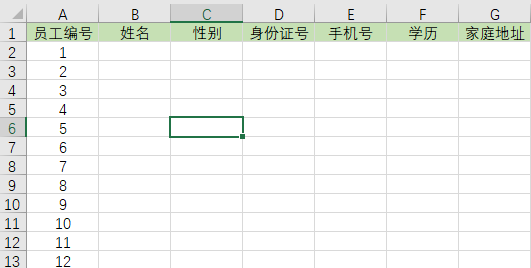 为了避免同事在登记信息时,登记的名称不规范,也为了提高录入效率,
老板发下来的表格里面,部分数据使用了【数据验证】功能。
❶ 性别和学历设置了「序列验证」;
❷ 身份证号和手机号设置了「文本长度」和「出错警告」;
❸ 家庭地址设置了「输入提示」。
小竹在录入前几列的数据时,效率飞快,但是在录入「学历」时,却遭遇了难题。
想知道她遇到了什么难题,不急,我们先来看下,老板是怎么设置「数据验证」的。看完,你就知道啦~
(注意「学历」列的设置哦!)
PS:【数据验证】,即从规则列表中选择,以限制可以在单元格中输入的数据类型。
为了避免同事在登记信息时,登记的名称不规范,也为了提高录入效率,
老板发下来的表格里面,部分数据使用了【数据验证】功能。
❶ 性别和学历设置了「序列验证」;
❷ 身份证号和手机号设置了「文本长度」和「出错警告」;
❸ 家庭地址设置了「输入提示」。
小竹在录入前几列的数据时,效率飞快,但是在录入「学历」时,却遭遇了难题。
想知道她遇到了什么难题,不急,我们先来看下,老板是怎么设置「数据验证」的。看完,你就知道啦~
(注意「学历」列的设置哦!)
PS:【数据验证】,即从规则列表中选择,以限制可以在单元格中输入的数据类型。
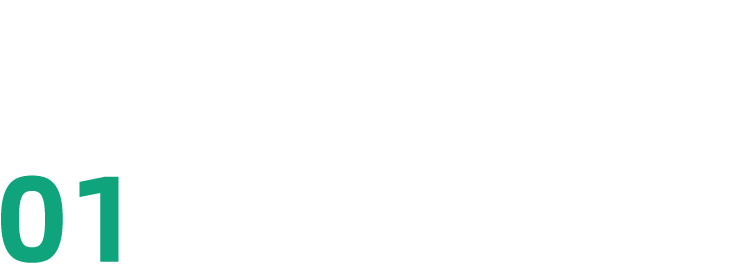 数据验证,设置方法
我们先来看看【数据验证】最常使用的功能——「序列验证」。
▋
性别和学历设置「序列验证」
设置「性别」列:
❶ 选中「性别」列,单击【数据】选项卡-【数据工具】-【数据验证】-【数据验证】;
数据验证,设置方法
我们先来看看【数据验证】最常使用的功能——「序列验证」。
▋
性别和学历设置「序列验证」
设置「性别」列:
❶ 选中「性别」列,单击【数据】选项卡-【数据工具】-【数据验证】-【数据验证】;
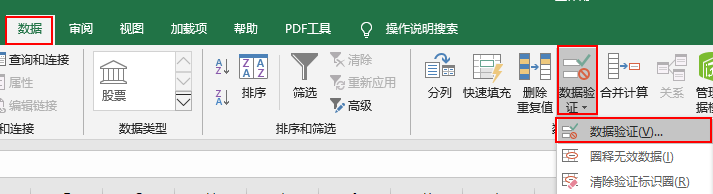 ❷ 在弹出的窗口中,找到【设置】,允许选择「序列」,来源填「男,女」,然后点击确定即可。
注意:「男,女」这里必须是用英文逗号分开。
❷ 在弹出的窗口中,找到【设置】,允许选择「序列」,来源填「男,女」,然后点击确定即可。
注意:「男,女」这里必须是用英文逗号分开。
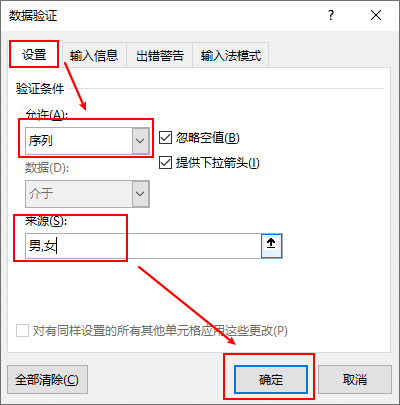 设置「学历」列:
这里的设置和前者操作步骤大致相同,仅有一点不同,即来源填写的是:
「小学,中学,高中,本科」。
看到这里,相必不少同学就明白了,小竹遇到的难题到底是什么!
设置「学历」列:
这里的设置和前者操作步骤大致相同,仅有一点不同,即来源填写的是:
「小学,中学,高中,本科」。
看到这里,相必不少同学就明白了,小竹遇到的难题到底是什么!
 老板为「学历」列设置「序列验证」的时候,没有设置「大专」,但公司恰好有这一学历的员工。
小竹在下拉列表中选择的时候,没有这一选项,手动输入却显示:
老板为「学历」列设置「序列验证」的时候,没有设置「大专」,但公司恰好有这一学历的员工。
小竹在下拉列表中选择的时候,没有这一选项,手动输入却显示:
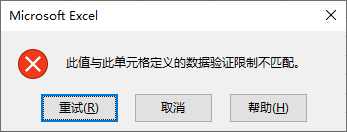 如何解决呢?着急看答案的同学可以直接跳到下一节,不急的同学,耐心顺着往下看,有助于教会大家设置一个完整的信息录入表格
(强烈推荐)
!
▋
身份证号和手机号设置「文本长度」和「出错警告」
设置「身份证号」列:
❶ 打开【数据验证】窗口,找到【设置】,允许「文本长度」,数据「等于」,长度「18」;
如何解决呢?着急看答案的同学可以直接跳到下一节,不急的同学,耐心顺着往下看,有助于教会大家设置一个完整的信息录入表格
(强烈推荐)
!
▋
身份证号和手机号设置「文本长度」和「出错警告」
设置「身份证号」列:
❶ 打开【数据验证】窗口,找到【设置】,允许「文本长度」,数据「等于」,长度「18」;
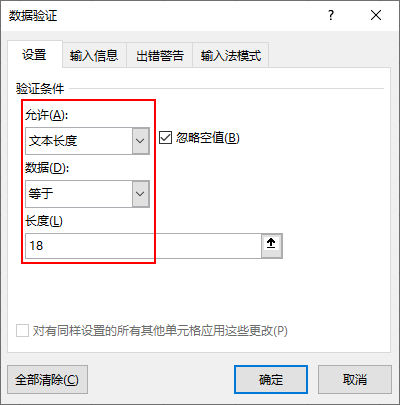 ❷ 单击【出错警告】,样式选择「停止」,标题输入「身份证号」,错误信息输入「位数不对」
(可更改)
,然后【确定】!
❷ 单击【出错警告】,样式选择「停止」,标题输入「身份证号」,错误信息输入「位数不对」
(可更改)
,然后【确定】!
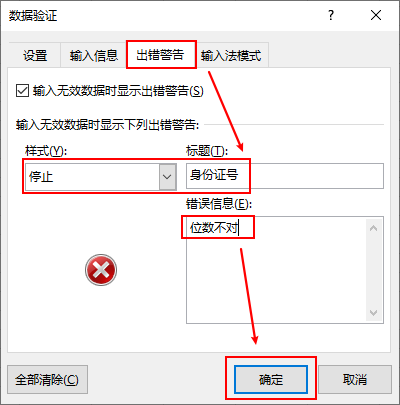 设置成功后,如果输入的身份证号多一位数或少一位数,就会显示:
设置成功后,如果输入的身份证号多一位数或少一位数,就会显示:
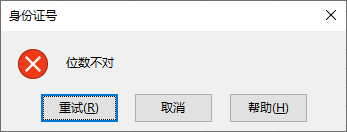
 设置「手机号」列:
这里和设置「身份证」列的操作方法也是相同的,只需要注意文本长度是「11」,【出错警告】中的「标题」和错误信息需稍作修改。
我不说步骤,你也一定会的,对不~
设置「手机号」列:
这里和设置「身份证」列的操作方法也是相同的,只需要注意文本长度是「11」,【出错警告】中的「标题」和错误信息需稍作修改。
我不说步骤,你也一定会的,对不~
 ▋
家庭地址设置「输入提示」
上面的方法都学会了,这里就非常非常简单了!
❶ 打开【数据验证】窗口,切换到【输入信息】;
❷ 写明「标题」和「输入信息」,确定!
▋
家庭地址设置「输入提示」
上面的方法都学会了,这里就非常非常简单了!
❶ 打开【数据验证】窗口,切换到【输入信息】;
❷ 写明「标题」和「输入信息」,确定!
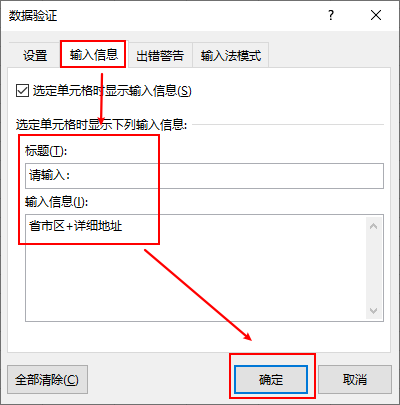 效果图:
效果图:
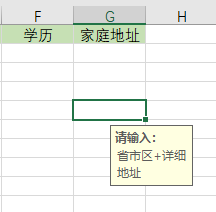 每选中一个单元格,就会出现「提示信息」。
每选中一个单元格,就会出现「提示信息」。
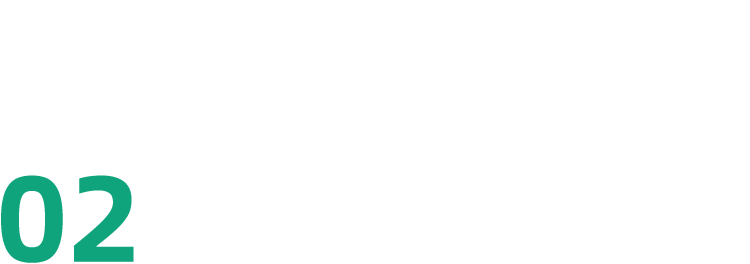 新增数据,解决方法
这一节,我们就一起来帮助小竹解决难题吧~即:设置【数据验证】后,想要新增数据,怎么办?
解决方法有 2 种,第一种:
删掉「学历」列的「序列验证」。
选中「学历」列,打开【数据验证】窗口,将【设置】中的允许改为「任何值」。
新增数据,解决方法
这一节,我们就一起来帮助小竹解决难题吧~即:设置【数据验证】后,想要新增数据,怎么办?
解决方法有 2 种,第一种:
删掉「学历」列的「序列验证」。
选中「学历」列,打开【数据验证】窗口,将【设置】中的允许改为「任何值」。
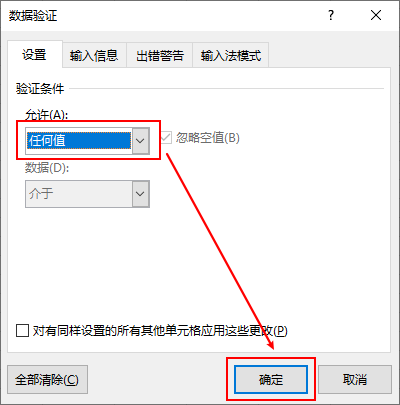 然后就可以输入新的数据了~但是这种方法,需要二次设置【数据验证】,稍显麻烦。
我们来看看第二种方法:
在「序列」中新增「大专」字符。
选中「学历」列,打开【数据验证】窗口,在来源中增加「大专」,确定即可。
然后就可以输入新的数据了~但是这种方法,需要二次设置【数据验证】,稍显麻烦。
我们来看看第二种方法:
在「序列」中新增「大专」字符。
选中「学历」列,打开【数据验证】窗口,在来源中增加「大专」,确定即可。
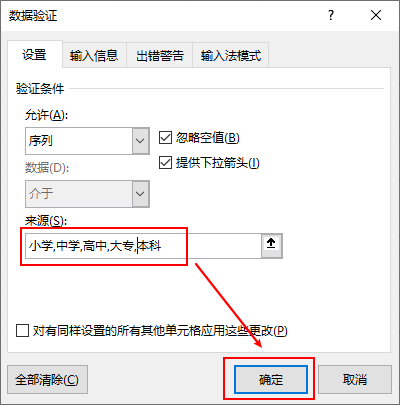 再次选中「学历」列单元格,就可以在下拉列表中选择「大专」了。
再次选中「学历」列单元格,就可以在下拉列表中选择「大专」了。
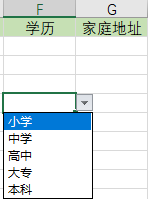
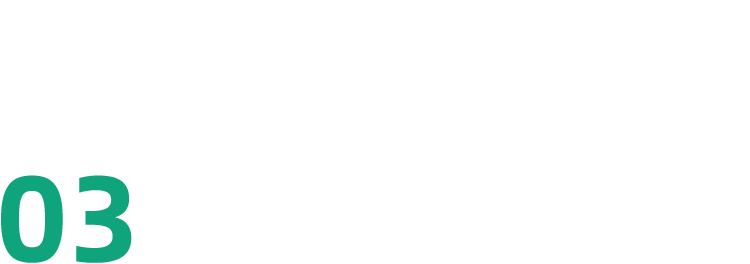 总结一下
❶【数据验证】功能可以限制、规范录入的数据类型或值,常用的有「序列验证」、「文本长度验证」、「出错警告」……
❷【数据验证】设置完成后,想要增加新的数据,可以删除【数据验证】或者在「序列」后新增字符。
最后,看完文章,别忘了三连噢~
总结一下
❶【数据验证】功能可以限制、规范录入的数据类型或值,常用的有「序列验证」、「文本长度验证」、「出错警告」……
❷【数据验证】设置完成后,想要增加新的数据,可以删除【数据验证】或者在「序列」后新增字符。
最后,看完文章,别忘了三连噢~

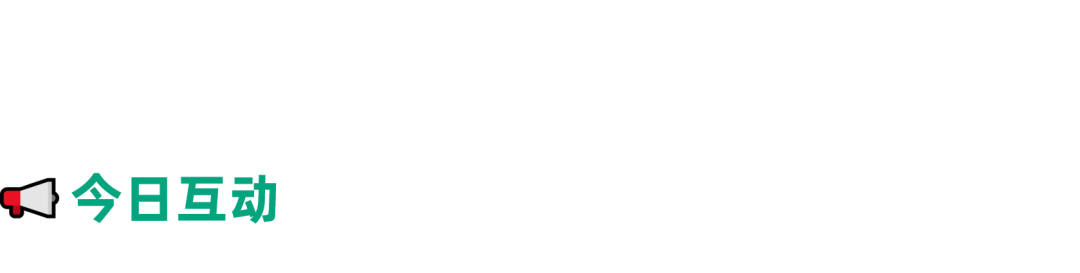 文中关于「家庭地址」的设置比较简单,还可以怎样进一步规范呢?开拓思路,在留言区大胆说出你的想法吧!
小 Tips:省市区可以拆开登记~
文中关于「家庭地址」的设置比较简单,还可以怎样进一步规范呢?开拓思路,在留言区大胆说出你的想法吧!
小 Tips:省市区可以拆开登记~
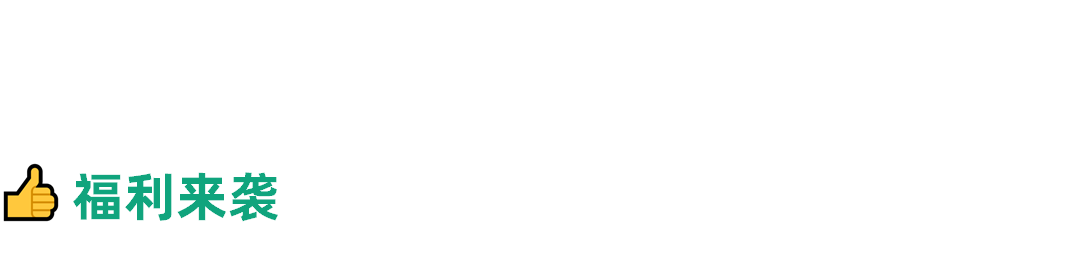 ❶ 前几天
有宠粉活动,9 月
16
日 12:00 开奖。
错过的同学可以点击下方链接直达抽奖文章哦!
❶ 前几天
有宠粉活动,9 月
16
日 12:00 开奖。
错过的同学可以点击下方链接直达抽奖文章哦!
必看!Excel这些快捷键,可千万别再忘了……
❷ 本文文末留个言,签个到,即可领取配套练习文件~






动动手指
点亮在看 !
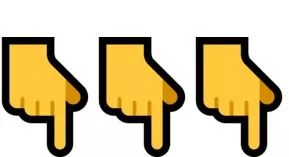 和好友一起读好文~
和好友一起读好文~
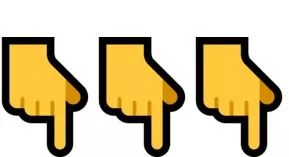






















 被折叠的 条评论
为什么被折叠?
被折叠的 条评论
为什么被折叠?








